J’ai proposé à Monsieur François d’écrire en moins de 3000 mots un essai de Keynote 2 que je viens d’acheter, sachant que je ne suis pas un journaliste décortiqueur, non plus qu’un thuriféraire de la pomme. Je ne revendique pas plus la rigueur, l’exhaustivité ou la reproductibilité d’un benchmark, mais celle d’un utilisateur au quotidien. En effet, je me veux utilisateur assez expérimenté de Keynote 1 que j’ai utilisé dès le premier jour. Je l’ai acquis surtout comme outil de différenciation, face aux .ppt criardes et trop aisément “prédictibles” de nos chers concurrents…mais également celles de nos clients. Il faut bien que le consultant s’affirme un peu, que diable… C’est utile aussi pour maintenir l’attention – la tension - de mes chers étudiants, persuadés, qu’ils sont, d’êtres des techies, très vite blasés, mais qui s’interrogent encore sur les bidouilles que j’ai pu faire dans PowerPoint pour arriver à ce que je leur délivre en support de cours…
La suite iWork se compose donc de Pages (testé ici) et du logiciel dont nous avons à traiter aujourd’hui.
À l’achat, première surprise, la boîte cartonnée est relativement lourde. C’est que, contrairement aux habitudes récurrentes des éditeurs de logiciels, Apple y compris, il y a pour chacune des deux applications un vrai manuel papier. Ils sont certes au format livre de chevet, 14 x 16 cm, mais ils ont le délicieux mérite d’exister sur environ 180 et 220 pages sans avoir à se l’imprimer soi-même.

La boîte contient également une carte de référence rapide des commandes et raccourcis clavier, des coupons “preuve d’achat”, ainsi qu’un pense-bête d’installation qui porte le n° de série, à garder en lieu sûr. Il sera demandé lors du premier lancement de l’une ou de l’autre application.
L’installation des deux applications est simplissime, comme pour tous les logiciels sous OS X: une fois le DVD introduit, il s’ouvre, on double-clique sur le .pkg et il suffit ensuite d’acquiescer bêtement à chaque prompt de l’écran. Une installation personnalisée est possible, ainsi un fou pourrait ainsi refuser d’installer Pages. Je n’ai pas chronométré, mais sur mon Alubook, 1,33, il m’a fallu tout au plus cinq minutes pour tout faire.
Il est demandé OS X 10.3.6 ou ultérieur, le G4 est recommandé, 1 Go d‘espace disque, en fait les deux applications font moins de 800 Ko.
Les deux applications se retrouvent dans Applications/iWork, une visite guidée est copiée dans Bibliothèque/Application/Support/iWork et les deux guides de l’utilisateur en .pdf sont également installés dans Bibliothèque/Documentation/Applications/iWork.
Lors du premier lancement, le n° de série m’a été demandé et dans la foulée il m’a été également proposé de m’inscrire en ligne, ce que j’ai fait illico. Bon, je ne sais pas ce que ça ferait avec la dix-septième machine…
J’ai donc décidé de consacrer un week-end dans ma Champagne à triturer la bête, sans toutefois accepter de lui allouer 45 heures comme d’autres que je ne nommerai pas à nouveau.
Ca commence plutôt mal: j’ai oublié l’alimentation de l’Alubook à Paris, et lundi matin il y a présentation chez un prospect par ici. Pas question donc d’épuiser la batterie! Eh bien, je vais ressortir pour taper le texte, non pas l’antédiluvien MacPortable, mais mon Duo 2300C de 1996.
Tu branches, ça marche et Word 98 est lancé au démarrage.
Nous allons faire comme si vous n’aviez jamais utilisé Keynote, je signalerai au passage les différences ou les rajouts avec la première version.
Après ces prolégomènes –private joke pour okazou, les autres sus au Lexis- lançons!

J’ai commencé par ouvrir une ancienne présentation créée sous la première version.
Le double-clic appelle la nouvelle version et, comme on pouvait s’y attendre, ça le fait sans problème. Quand on referme, il est rappelé poliment que si on veut enregistrer au format Keynote 2, une version plus ancienne ne l’ouvrira plus.
Dans la phase transitoire où tout le monde ne sera pas encore équipé, il vaudra mieux faire attention si vous envoyez une présentation au format .key… Il faudra s’assurer de la compatibilité, si ce n’est pas vous-même qui faites le joli-cœur, et avec votre machine, devant l’assistance.
Les documents sont signalés par une nouvelle icône, le lutrin passe ainsi du bois verni au métal laqué.
C’est la seule précaution réelle à prendre en compte.
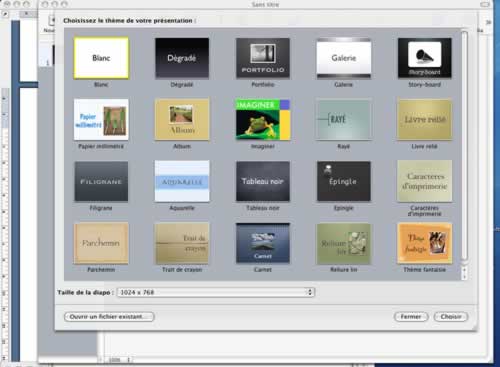
Au lancement –sans le faire à partir d’une présentation existante-, il est proposé des “thèmes”, on pourrait dire des feuilles de style, où une harmonie de typos, image d’arrière-plan, type de puce, arrangement des indentations, etc. est proposée pour chacun d’entre eux, organisés en suite de modèles de diapositives, où les titres sont disposés, les zones d’insertion de listes à puces, une image peut apparaître encadrée. Les thèmes de la première version sont bien entendu conservés – manquerait plus qu’en ouvrant une ancienne présentation elle se retrouve chamboulée- avec l’ajout de nouveaux plus ou moins heureux, mais il y en a pour tous les goûts. On peut donc changer le thème d’une présentation existante, mais aussi se limiter à une partie de celle-ci. Il est également possible de créer ses propres thèmes, je ne l’ai pas encore tenté, nous le ferons ensemble, plus tard.
Choisissons le thème « Tableau Noir » avec un beau fond d’ardoise de mon enfance.
La zone de travail est divisée en trois parties.

En chapeau, le menu.
Il ressemble à s’y méprendre à celui de Pages, c’est normal, ils sont tous deux issus de la première mouture de Keynote.
Il est personnalisable et l’on peut ajouter l’une ou l’autre des commandes du panneau de configuration ou revenir aux réglages par défaut.

La barre par défaut comprend quatre zones, de gauche à droite:
- ajout, suppression de diapositives et lecture du diaporama ;
- nouvel affichage, nouveau thème ou nouveau modèle de diapo ;
- gestion d’objets, grouper, dissocier, devant, derrière ;
- inspecteur, navigateur de média, couleurs, polices.
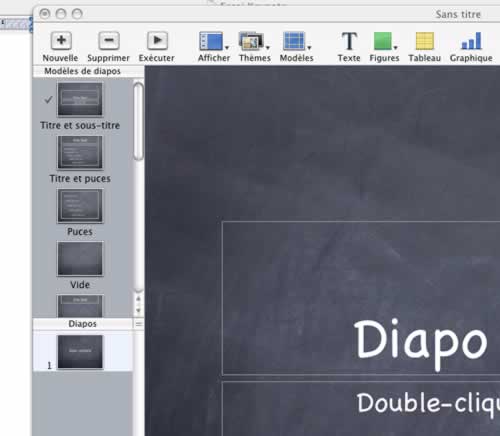
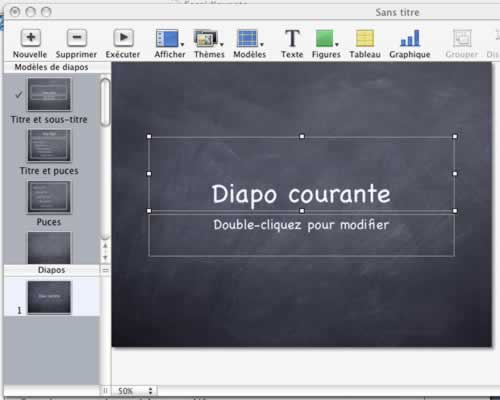
En dessous à droite, la diapo courante peut être modifiée selon les propositions du thème retenu, il peut aussi s’afficher avec le bouton « Thèmes ».
Le coin gauche permet de définir la taille de projection ou de l’écran et par défaut il s’affiche à la définition de votre écran en 1024 X 768 sur mon Powerbook, mais je peux demander 800 x 600 pour correspondre à la définition de mon vidéo-projecteur.
On peut également réduire la taille de l’affichage, ici 50 %.
On écrit directement en double-cliquant dans les zones prédéfinies. On peut également insérer d’autres zones de texte que celles prédéfinies, à partir du menu.
Insérer en naviguant dans l’arborescence des fichiers ou glisser-déposer fonctionne pour tout, images de tout format: gif, jpeg, tiff, pdf, animations QuickTime ou Flash, sons, musique ou commentaires enregistrés. Nous verrons plus loin l’intégration avec iLife.
Des repères, ou guides d’alignement, aident à la mise en page des zones ou éléments inclus, en apparaissant sous la forme de ligne ou de croix temporaire quand le nouvel élément est aligné ou centré avec l’un ou l’autre des éléments pré-installés. Évidemment, ces repères disparaissent à la projection ou à l’impression! On peut également activer des règles, comme dans la version précédente, mais je dois dire que je les avais vite abandonnées, car elles n’apportent pas grand-chose de plus. C’est mon opinion, je la partage…
À gauche, le classeur de diapositive permet de voir le fil de sa présentation et de créer des groupes de diapos que l’on peut refermer ou développer en les plaçant en retrait. Ceci ne change pas le déroulement, non plus que les effets de la présentation, c’est un artifice de classement. Tiens, je vous ai mis les règles sur la deuxième.
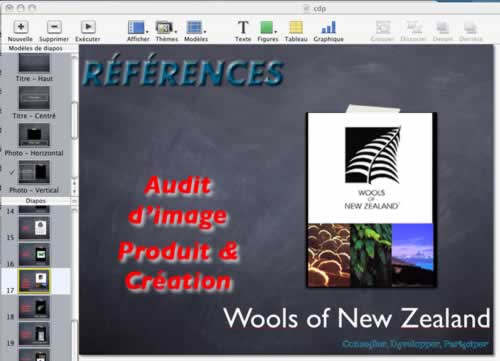
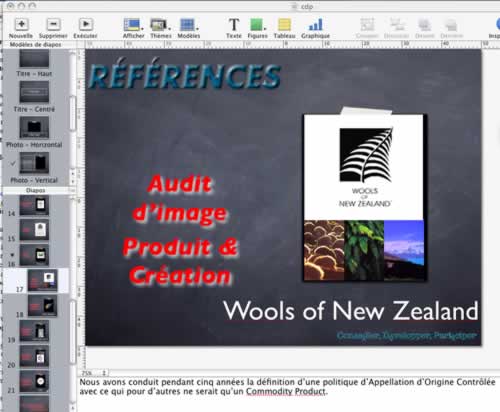
Enfin, au dessous il est loisible de taper ses notes ou commentaires à resservir à l’audience, soit en les imprimant soit en les conservant sur son écran de contrôle pendant la projection.
Les diaporamas obtenus sont de trois types: élémentaire, ou les transitions se gèrent au clic de souris. C’est le mode normal. Il est possible de mettre le diaporama en lecture automatique, ce qui est pratique sur un salon. Il est possible également de naviguer dans la présentation en cliquant sur des liens hypertexte: c’est utile sur des bornes interactives où le “client” retrouve ce qu’il cherche et uniquement ce qu’il cherche.
On peut également travailler en “mode structure”, équivalent d’un mode plan en traitement de texte, qui permet d’ordonner ou d’harmoniser l’ensemble des puces et retraits de la présentation, les glisser d’une diapo à l’autre. On peut taper directement le texte sans passer par la diapo.
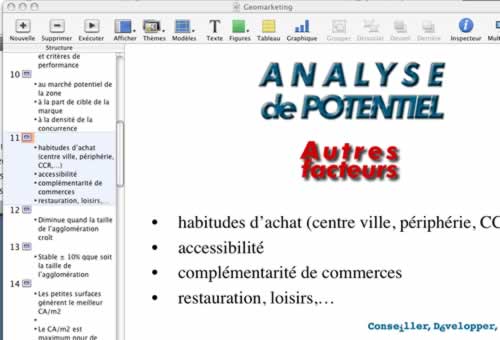
Vous pouvez observer qu’un texte « image », traité dans Fireworks, par exemple ne s’affiche pas.
L’enregistrement –quelque soit la machine il est recommandé de le faire assez souvent, j’ai quitté “ inopinément ” après avoir inséré un diaporama iPhoto- copie par défaut l’audio et la vidéo dans le document. On atteint ainsi facilement des tailles respectables. En décochant cette faculté jusqu’à la fin du travail de création, on gère des fichiers plus raisonnables: c’est ainsi que l’on peut préserver l’état précédent en enregistrant chaque fois une copie de sauvegarde.
En fin de travail, un enregistrement “sous” permet d’inclure les fichiers restés sur l’étagère et éventuellement le transfert vers une autre machine ou l’exportation sous un autre format.

Il est beau temps de parler de la boîte à outils!
L’inspecteur est un joli joujou à dix positions, il rappelle la palette d’optimisation de Fireworks, mais ce n’est pas une nouveauté. Il est repris dans Pages. Il existait déjà, mais avec moins de fonctionnalités dans la première version.
Il en va de même pour l’ouverture simultanée de plusieurs inspecteurs, auparavant c’était possible, mais non renseigné, et je l’avais découvert par hasard.
C’est vraiment le poste de pilotage de votre présentation
(Le vrai cauchemar c’est que je ne parviens pas à faire de copie d’écran avec Capture: l’inspecteur se dérobe dès que je change d’application. Je n’ai pas Snapz.
Bon, on ressort l’APN de Madame Saluki.)

Alors parlons…Vous pouvez modifier finement ainsi:
(NDLR: contrairement à Saluki, j'ai SnapzProX, donc je vais ajouter quelques copies d'écran de ces inspecteurs ci-dessous!:-) )
- Votre document, avec les réglages du diaporama, la taille des diapos, le lien vers la bibliothèque iTunes
-
Chaque diapo, pour laquelle vous pouvez régler les effets de transition –2D ou 3D- en durée et direction. C’est aussi grâce à cet outil que vous pouvez modifier les modèles de diapo, que l’on peut créer un nouveau thème, de scratch si on est un bon graphiste, en modifiant un thème existant, si on est bon mais pas comme alec6 graphiste de métier…

-
Les compositions dans la diapo, l’ordre et la manière d’apparition et/ou de sortie des éléments de la diapo. La nouveauté est un tiroir qui permet de gérer finement l’ordre des compositions et la manière de les déclencher, au clic, automatiquement avec ou sans délai. C’est plus facile qu’avant. Il y a de nouveaux effets sur le texte, en particulier un zoom qui rappelle des effets obtenus dans Flash.

- Les blocs de texte, -ou un simple mot en l’activant- et tout ce que l’on veut à son sujet: couleur, justification, taille, position, espacements… Les puces et modes de numérotation sont nombreux et gérés automatiquement ou selon votre bon vouloir en forme et taille distinctes de la police qu’elles accompagnent.
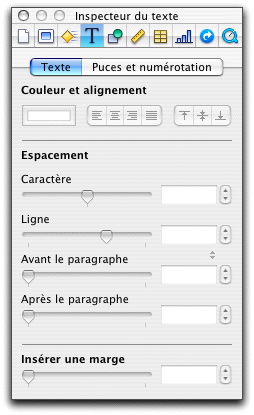
- Les graphismes!
C’est là que la différence se creuse avec d’autres logiciels… On règle finement tout ce que l’on veut: l’ombre, son angle, sa couleur, son décalage, sa transparence, le tout soit en affichant une valeur, celle qui vous convient, ou en jouant sur les curseurs ou la roue.

Bien entendu on a pu aussi définir la nuance -ou les couleurs et l’angle d’application dans le cas d’un dégradé- comme le style et l’épaisseur des contours. Elle peut être nulle, donc pas de contour…
- Les mesures, et définir la taille d’un objet, en conservant ses proportions si on le souhaite, sa position et/ou sa transformation, miroir, rotation, etc.

- L’inspecteur des tableaux et l’inspecteur des graphiques ont pour moi partie liée. Ils permettent là aussi une gestion fine des contenus et de leur aspect en rangs et colonnes, mais de là faire, défaire et refaire avec aisance des graphiques jusqu’à ce que leur aspect convienne en jouant sur les axes et les séries, les formats d’étiquette. La gestion des ombres qui peut être individuelle est à elle seule un…outil de vente pour qui sait ou veut en tirer parti.

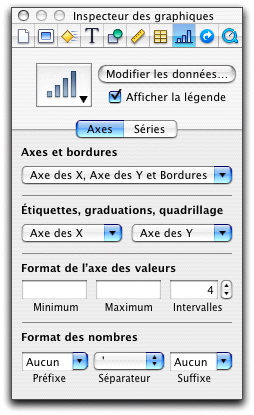
- Les liens. J’ai parlé de liens hypertexte auparavant. On peut aller ainsi à la précédente diapo comme à la suivante, à la dernière ou à la première, à la dernière affichée, ou tout simplement à celle dont vous indiquez le n°. Nouveau dans cette version, le lien vers une url. Pour peu que vous ayez une connexion active, vous pouvez afficher une page, sans la barre des menus de Safari, et la mettre à jour à volonté.

- QuickTime. Vous réglez la taille de l’insertion, le mode de répétition, le volume sonore

Pour ma part, je règle la plupart des transitions de diapo à diapo ou de blocs au sein d’une même diapo en fin de course en ouvrant deux inspecteurs sur mon second écran. Je gagne en homogénéité mais aussi en rapidité en procédant ainsi. Il n’y a que pour une diapo vraiment complexe que je le fais au fur et à mesure de sa construction.
On peut imprimer les diapositives, avec ou sans notes, en se limitant aux titres ou aux textes à puces, ou plusieurs par page pour fournir un canevas au spectateur. Comme certains fonds de thèmes ont quasi noirs, on peut ne pas imprimer les arrière-plans…Mais il convient alors de faire attention aux polices affichées …en blanc! On peut choisir d’imprimer chaque étape de composition: si vous faites disparaître un élément en cours de présentation, il n’apparaîtra pas sur la diapo imprimée qui est l’état final avant transition.
On peut exporter le diaporama en Flash, et le lire avec FlashPlayer, je pense dans n’importe quelle plate-forme, mais sans les réglages d’exportation dont on dispose dans l’application Flash pour exporter de .fla en .swf.
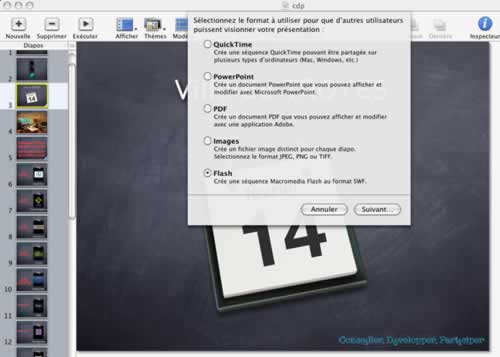
L’exportation en pdf est aussi très limitée en options: il n’y en a point. On a intérêt à passer par la commande Imprimer et, en particulier dans les options de ColorSynch et choisir “Reduce file size” qui donne un fichier de taille raisonnable.
L’exportation au format QuickTime est comme pour l’exportation d’un diaporama de iPhoto, bien plus paramétrable: on peut choisir un niveau de compression, la lecture automatique ou interactive, la gestion des transparences, l’audio.
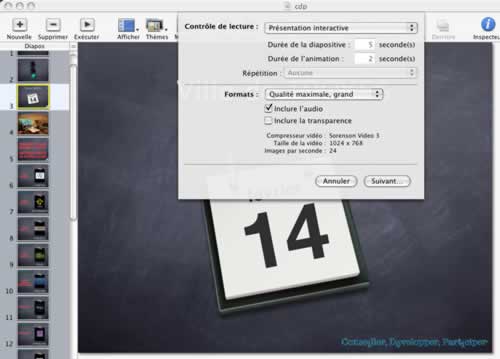
On peut générer des fichiers image pour chaque diapositive, voire pour chaque étape de la composition, en jpeg, tiff et surtout png qui permet des modifications ultérieures sans dégâts. Évidemment, plus on recherche la finesse et plus les fichiers prennent de l’embonpoint.
Le bât blesse avec PowerPoint.
La notice dit: “Vous pouvez convertir des documents Keynote en fichiers PowerPoint qui pourront être visionnés et modifiés par les utilisateurs de PowerPoint équipés d’ordinateurs Windows ou Mac OS”. Tu parles, heureusement qu’ils peuvent les modifier, vu ce qu’ils récupèrent!
Mieux vaut oublier le 3D, les transparences ou les ombrés individuels. Moi, ça ne me gène pas, je n’ai qu’Office X, pas la dernière version, mais il est des environnements d’entreprise qui peuvent le prendre mal.
Terminons par les vrais bonheurs.
- Vous avez des images dans iPhoto et vous souhaitez en utiliser innocemment une, dans une diapo dédiée à un ami… De la fenêtre d’organisation de iPhoto, il suffit de faire glisser l’imagette choisie dans la diapo de Keynote! Elle n’est pas « abîmée » dans iPhoto et vous pouvez la rogner, pardon , la « masquer », opération non-destructrice, pour la redimentionner à votre goût. S’il en va de même à partir de toute image issue d’un dossier de l’un ou de l’autre disque de votre réseau, là, il s’avère plus commode d’utiliser le navigateur de média
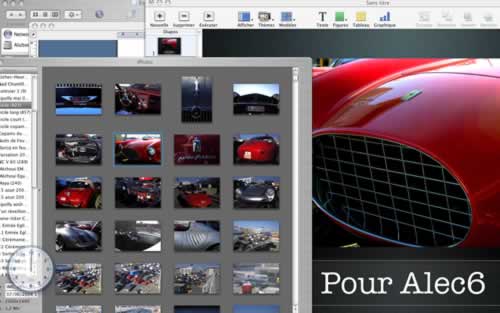
Ces objets peuvent être manipulés à loisir: placés au premier plan, en retrait, liés à d’autres objets par regroupement. Je rappelle qu’ils peuvent être rognés en mode non destructif, ce qui est appelé “masquage” par Apple.

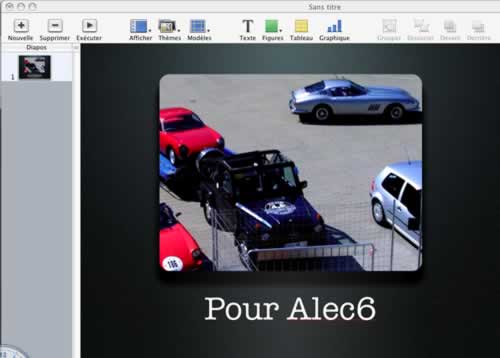
L’intérêt est d’utiliser des images de canal alpha afin de gérer les transparences: il faut pour cela les traiter dans Photoshop, Illustrator, Fireworks, ou Freehand.

Les animations s’importent de la même façon.
Il est également possible de lier une page Web à une diapositive, mais aussi de la mettre à jour en cours de projection!
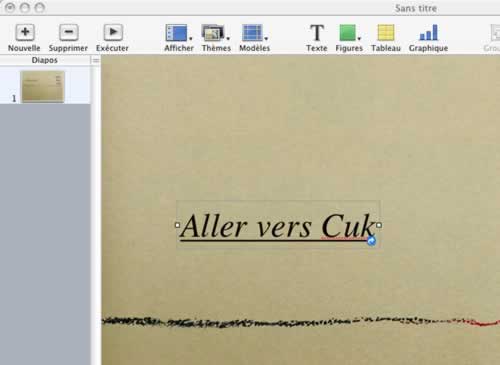
- La gestion des sons est également facilitée: on choisit de la même manière un fichier dans iTunes et il peut soit accompagner l’ensemble du diaporama soit une diapositive particulière.
Il en va de même pour un commentaire que vous aurez enregistré en mp3: il peut être déclenché par lien hypertexte ou automatiquement, là encore sur l’ensemble de la présentation en tenant compte du minutage, ou diapo à diapo.
- La lecture du diaporama peut se faire sur la machine qui héberge l’application, mais aussi sur un écran externe, qu’il soit extension du bureau ou video-projecteur. On peut alors utiliser sa machine comme outil de contrôle en faisant apparaître la diapositive suivante et/ou les commentaires, mais aussi le pas à pas sur deux diapositives côte à côte avec aussi l’horloge, un minuteur ou un compteur de temps.

In fine, pour environ 70 euros investis dans les deux composantes d’iWork, vous ne risquez que d’éprouver de réelles satisfactions.


, le 25.02.2005 à 00:09
Merci François pour les rajouts avec SnapzPro.
Je crois bien que je vais le « capturer ».
, le 25.02.2005 à 01:26
Personnellement je trouve PowerPoint très bon surtout en version PC, et dans Keynote il manque des chose auxquelles je m’étais habitué. Je teste Keynote 2 depuis peu de temps mais déjà l’absence des trajectoires manque beaucoup pour les explications scientifiques, et ensuite un objets ne peut avoir qu’une animation d’arrivée par exemple alors qu’on peut en mettre plusieurs dans PowerPoint. D’autre part le choix d’animation est encore assez restreint, un panel d’animations sobres serait agréable. Je vais continuer à tester mais je suis un peu déçu pour l’instant, j’apprécie plus Pages malgré quelques incohérences d’interface, iWork’06 devrait être une bonne version !
, le 25.02.2005 à 07:44
Merci pour ce test. J’ai acheté iWork, mais je n’ai guère eu le temps de faire mumuse plus de 5mn avec Keynote. C’est plutôt Pages qui a retenu mon attention. Je suis gros utilisateur de PowerPoint, sur PC, pour mon boulot (marketing manager) et chaque jour je m’arrache les quelques cheveux sur mon crane déja bien dégarni pour arriver à en faire ce que je veux. J’ai déja essayé de me servir de Keynote 1 et de faire des exports vers PowerPoint (version 2000, je n’ai pas de version plus récente), et je trouve le résultat pas trés bon. Je vais refaire le test avec Keynote 2. J’ai un peu de mal à comprendre cette histoire de résolution, 800×600, 1024*768. Sous PowerPoint, on ne se pose pas de question et hop ca marche sur n’importe quelle résolution, notamment sur un vidéoprojecteur. Par ailleurs, le fait de coller des photos alourdit le fichier, c’est normal, sur PowerPoint comme sur Keynote. Je retravaille mes photos pour les dimensionner et les rééchantilloner dans Paint Shop Pro (au bureau, sur PC) avant de les importer dans PowerPoint, pour réduire l’embonpoint du fichier final. Quid sur Keynote? Pas de fonction « optimisation » du fichier, ou on pourrait avoir le document original et une sorte de « rendering » optimisé?
, le 25.02.2005 à 08:33
Tu as ce choix à l’ouverture d’un nouveau fichier de présentation. C’est justement, je crois un moyen d’optimiser, mais je ne m’avancerai pas plus là dessus.
L’affaire d’optimisation des photos est évidente, tu peux bien entendu le faire, et ça vaut mieux: l’image de la Ferrari, c’est un « petit » 4 M pixels… La démo est sur la facilité de mise en œuvre: tu glisses l’imagette de iPhoto dans le cadre de la diapo. Bien entendu tu peux créer une copie de ta photo originelle et retravailler cette copie à la résolution choisie… Là encore, tu peux la faire glisser vers le cadre.
, le 25.02.2005 à 09:23
Merci pour l’info, Saluki. J’eusse aimé qu’Apple l’inclut dans son logiciel (et Microsoft de même d’ailleurs), parce que ca devient critique de nos jours. On arrive vite à des présentations qui flirtent avec les 10Mo, même en faisant un peu gaffe aux photos qu’on y colle.
, le 25.02.2005 à 09:27
Je trouve keynote 2 beaucoup plus intuitif pour ma part que powerpoint (et dieu sait que j’ai fait des presentations de projet powerpoint !). J’ai testé keynote 2 pour ma derniere presentation, et meme en comptant le temps de prise en main du logiciel, le gain de temps m’a paru relativement important comparé à powerpoint. Cela est surtout du à une interface très intuitive et comme d’habitude complètement interaactive avec les autres iApps de chez apple. Bref, pour moi Keynote 2 est une reference, même si certains utilisateurs de fonctions avancées regretteront l’absence de tel ou tel détail. Voilà c’était mon humble avis sur la question.
P.S. Pour faire une capture d’écran sous osX sans changer d’application : Pomme + Maj + F5, ou Pomme + Maj + F4 je crois marche très bien sans ajout de programme externe ;-)
, le 25.02.2005 à 09:36
Ca ne marche pas.
En fait, j’ai trouvé: il faut faire « capture d’écran avec retardateur ».
Tu ouvres Capture et tu maintiens ton menu déroulé, comme quand tu cours pour saisir ta photo en même temps que le minois de belle-maman.
, le 25.02.2005 à 10:13
Pour les captures d’écran, pomme-maj-4 ou pomme-maj-5, petite gâterie, après avoir fait pomme-maj-4 (qui permet de définir une zone à « photographier ») on appuie sur espace et ça permet de ne photographier qu’une fenêtre.
Unix is user friendly, it’s just selective when choosing friends…
, le 25.02.2005 à 10:16
lolopb
Ca marche pour la capture d’écran, mais pas avec un pop-up ouvert.
Je te rappelle que j’essayais d’avoir « l’inspecteur » de keynote saisi…dans la saisie.
, le 25.02.2005 à 10:32
Ô la belle rouge !
hé hé ! elle roule même pas ! bien fait pour le conducteur et hop ! direction la casse !!
Alexis… tous les défauts
, le 25.02.2005 à 10:39
Pour sûr, elle est sur un plateau avant d’embarquer pour Palermo!
Mme Saluki apprécie fort la confiture d’oranges de ton Papa!
Pour le reste nous attendons la fin du carême…
, le 25.02.2005 à 10:48
Saluki :
Sisi, le pomme-maj-4 fonctionne très bien pour photographier des palettes comme l’inspecteur (j’ai même fait un nouveau test avant d’envoyer ma réponse bien que j’étais déjà persuadé que ça fonctionnait).
Tu te mets dans Keynote, pomme-maj-4, tu sélectionnes la zonne décran qui t’intéresse ou bien, si tu ne souhaites que l’inspecteur, tu fais espace en plus et tu mets le curseur, transformé en appareil photographique, sur l’inspecteur et tu cliques.
Et hop, sur le bureau.
Exemple :
Une zoulie capture de l’inspecteur de Keynote 2
J’ai laissé le format PDF pour montrer qu’il s’agit d’une capture Mac OS X, je n’ai rien fait d’autre que ce que je décris au-dessus.
—
Unix is user friendly, it’s just selective when choosing friends…
, le 25.02.2005 à 20:07
Tu es sûr ? Moi il me semblait qu’ils en avaient retirés deux ou trois, au contraire.
rien à voir, t’as pas besoin d’avoir le thème installé pour que ça marche, tout ce dont ta présentation a besoin est inclus dans le fichier et elle s’affiche pareil, thème ou pas.
, le 26.02.2005 à 08:53
Très intéressant pour ceux qui découvriront KN 2 !
Deux points noirs pour mon compte :
1. Je veux imprimer les dias SANS le fond couleur. Eh bien , même en cochant la case idoine (tiens, quand même !) je me retrouve – avec certains thèmes de KeynotePro – avec le fond qui ne veut pas disparaître :((((((
2. Soit un bloc texte (pas un bloc à puces, je précise) justifié contenant plusieurs lignes. Je veux que le dernier mot du paragraphe soit détaché du texte et décalé à droite. La tabulation « à droite » est inopérante ; il faut ajuster le dit mot avec la barre espace pour qu’il soit correctement aligné !!!!!!!!
A part ça, c’est vraiment un logiciel fabuleux
Amicalement
, le 26.02.2005 à 12:34
Normal, les tabulations sont, logiquement, inopérantes en mode justifié, c’est pareil avec Pages, si tu essaies. Je sais que Word accepete de le faire (et sûrement PPT, mais je ne vais quand même pas relancer cette chose pour si peu) mais ça aboutit à un résultat assez aléatoire dans la mise en page, dans un test il avait mis ma tabulation en début de ligne car il considérait qu’il devait la faire passer à la ligne, ignoble.
—
Unix is user friendly, it’s just selective when choosing friends…
, le 26.02.2005 à 17:35
[/quote]
Normal, les tabulations sont, logiquement, inopérantes en mode justifié, c’est pareil avec Pages, si tu essaies. Je sais que Word accepete de le faire (et sûrement PPT, mais je ne vais quand même pas relancer cette chose pour si peu) mais ça aboutit à un résultat assez aléatoire dans la mise en page, dans un test il avait mis ma tabulation en début de ligne car il considérait qu’il devait la faire passer à la ligne, ignoble.[/quote]
Normal, normal, pour toi peut-être, mais alors dis-moi pourquoi KN 1.1.1 le fait ?Admest un texte se terminant par le nom de l’auteur. Tu veux le placer en fer à droite, classique, non ?
Eh bien, dans KN 2 tu peux pas et ça, ça me dérange :(
Amicalement
, le 26.02.2005 à 22:47
Je ne suis pas spécialiste, mais si tu veux terminer ton texte par une ligne avec le nom d’auteur, tu peux aligner à droite seulement cette ligne.
, le 27.02.2005 à 07:56
Non, Hervé, si j’aligne à droite cette seule ligne, c’est TOUT mon paragraphe qui se trouve aligné à droite. Il y a bien une solution boiteuse, c’est de rejeter ce mot à la ligne en-dessous et là, en alignant le mot à droite ! Mais encore une fois je déplore vivement que la version 1 le permette et pas la 2 :((
, le 27.02.2005 à 14:38
Au niveau des templates, j’ai appris qu’il y avait des sites spécialisés en création :
http://www.keynotepro.com/themes/KeyStation.html
http://www.keynotethemepark.com/
C’est très intéressant. En connaissez vous d’autres ? Pour Pages aussi ça existe ?
Les aventures d’un apprenti thésard…
, le 28.02.2005 à 00:29
Oui, mais non, si tu justifies un paragraphe, il n’y a pas de raison de mettre une partie en fer à droite, c’était donc une erreur de KN1.
Et puis, moi, perso, je déteste la justification, ça fait toujours des répartitions foireuses, alors, je n’utilise jamais :)
—
Unix is user friendly, it’s just selective when choosing friends…
, le 28.02.2005 à 08:46
Tu as raison:
Confuses…
Ce sont Marbre et Reliure cuir. Ca m’avait échappé, car je ne les ai jamais utilisés ;-)
, le 28.02.2005 à 08:56
Euh… Je peux ajouter mon grain de sel ?
Je viens de faire l’essai dans les deux versions… Eh bien ça ne marche pas plus dans les deux. C’est vrai que j’ai toujours pour habitude de faire un saut de ligne avant de signer, quand je suis auteur, évidemment…
, le 28.02.2005 à 10:53
Désolé à mon tour, mais ça marche parfaitement dans KN 1
Amicalement
, le 28.02.2005 à 17:55
Après des explications de gravures, par copies d’écran interposées et mels perso, je reconnais bien volontiers que tu as raison.
, le 08.03.2005 à 21:24
KN est un logiciel vraiment très bien. Mais pourquoi une intégration de QuickTime (particulièrement QuicTime VR) aussi pauvre? C’est malheureusement plus facile avec PPT. :-(
, le 18.03.2005 à 17:03
Je viens de faire une présentation après la mise à jour.
Je dois confesser que je n’ai vu aucune modification.
Ce sont sans doute des bugs de lien, etc. qui ne m’avaient pas sauté aux yeux et qui ont été éliminés.
Bon, il devait y en avoir un paquet pour que ça pèse autant !
Du MacPlus à l’Alubook: M****, j’ai pris vingt ans !